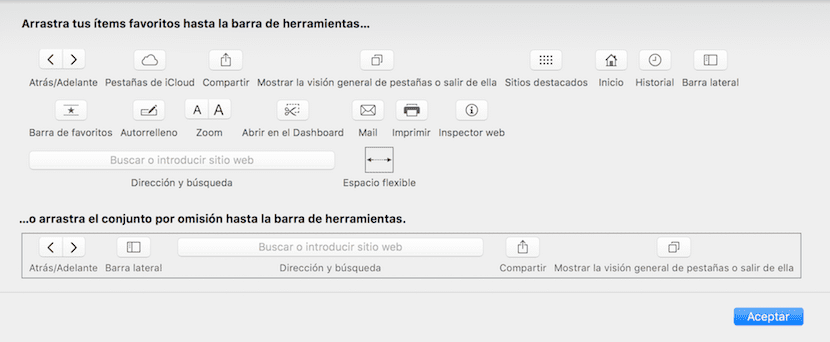
Sering kali kami berbicara di blog ini tentang browser yang diterapkan Apple sebagai standar baik di sistem Mac dan di perangkat seluler dengan iOS. Browser ini memiliki banyak pilihan yang dapat dikonfigurasi dari Safari> Preferensi, tetapi ada hal lain yang dapat kita lakukan dari bilah alat itu sendiri.
Dengan kedatangan iCloud, Apple menerapkan baik browser Safari di perangkat iOS dan browser Safari di Mac disinkronkan sehingga memiliki salinan persis dari semua tab yang akan Anda buka di perangkat seperti iPhone atau iPad di Mac dan sebaliknya.
Apa yang ingin kami ajarkan kepada Anda hari ini dengan artikel ini adalah bagaimana mengetahui tab yang telah Anda buka di perangkat Anda yang lain, berbeda dari Mac, dan cara mengelola tab tersebut, dapat menghapusnya dari macOS Safari jika perlu.
Ketika kami membuka jendela Safari, kami melihat bahwa di bagian tengah atas kami memiliki kotak alamat dan di kedua sisinya kami melihat beberapa tombol seperti Bagikan, Tampilkan semua tab, Tampilkan sidebar dan Tampilkan halaman sebelumnya dan belakang. Ada lima tombol yang apriori tidak ada yang mengubah tempat selain "tidak ada yang tahu" cara menambahkan lebih banyak.
Kami memberi tanda kutip di sekitar "tidak ada yang tahu" karena ini bukan tindakan yang dilakukan secara teratur dan yang biasa dilakukan pengguna dan karena itu kami ingin tekankan hari ini dengan berbicara tentang mengelola tab iCloud.
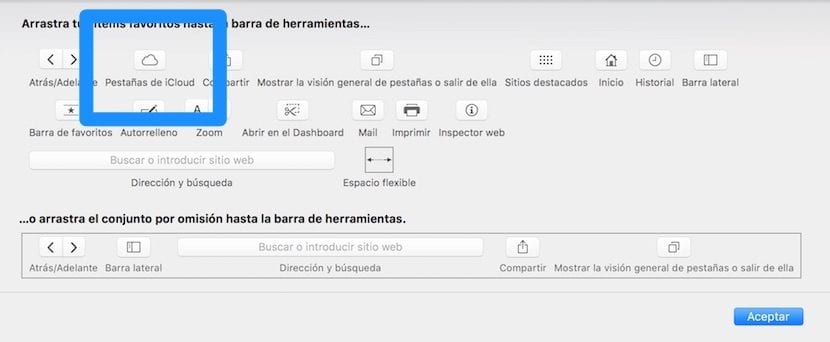
Banyak tombol yang dibuat oleh Apple sendiri untuk itu dapat ditambahkan ke bilah atas browser Safari. Untuk mengkonfigurasi yang muncul dan yang tidak, kita harus mengklik kanan pada bar bagian atas dan kita akan melihat frase »Customize toolbar»Kami juga dapat mengaksesnya dari menu Lihat> Sesuaikan Toolbar.

Nah, jika yang Anda inginkan adalah mengelola tab iCloud kita harus melakukannya tambahkan ikon dengan awan iCloud ke bilah. Saat kami menekan ikon ini, Anda akan melihat bahwa daftar terbuka dengan tab aktif pada perangkat seluler Anda, dapat menutup tab yang Anda anggap sesuai dari Mac tanpa mengambil perangkat lain di tangan.